ノートパソコンのバッテリー寿命を最大限に延ばすWindows 11の設定10選

ノートパソコンのバッテリーは時間の経過とともに劣化し、容量が低下するため、稼働時間が減少します。しかし、Windows 11 の設定をさらに細かく調整すると、バッテリー寿命が著しく向上するはずです。
Windows 11 1 コンピューターでBluetoothオプションが消えてしまいましたか?この問題は、一時的な不具合、Bluetooth ドライバーの破損、Windows オペレーティング システムの問題など、さまざまな理由で発生する可能性があります。問題の原因がわからない場合は、次のヒントが役立ちます。
目次
Windows のトラブルシューティング ツールは、多くのシステム レベルの問題を診断して解決するのに役立つ組み込みユーティリティです。 Bluetooth のトラブルシューティング ツールを実行すると、Windows で一般的な Bluetooth 関連の問題を修正できます。やり方は次のとおりです:
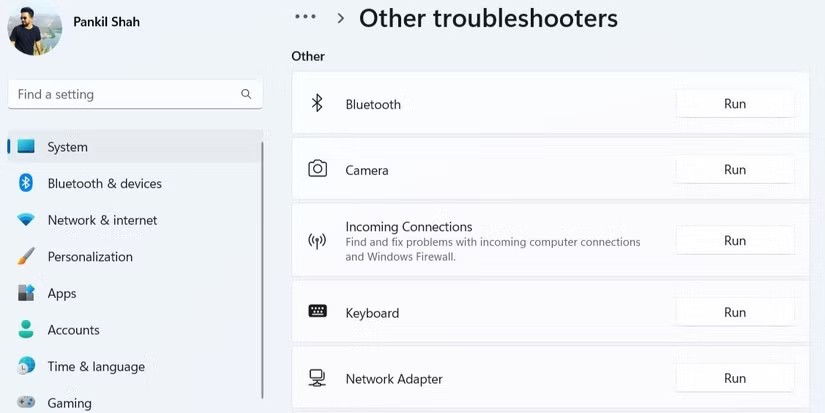
Windows はコンピューターをスキャンして問題を検出し、修正を試みます。さらに、ハードウェアとデバイスのトラブルシューティング ツールを実行してコンピューターをスキャンし、ハードウェアの問題を見つけることもできます。これを実行するには:
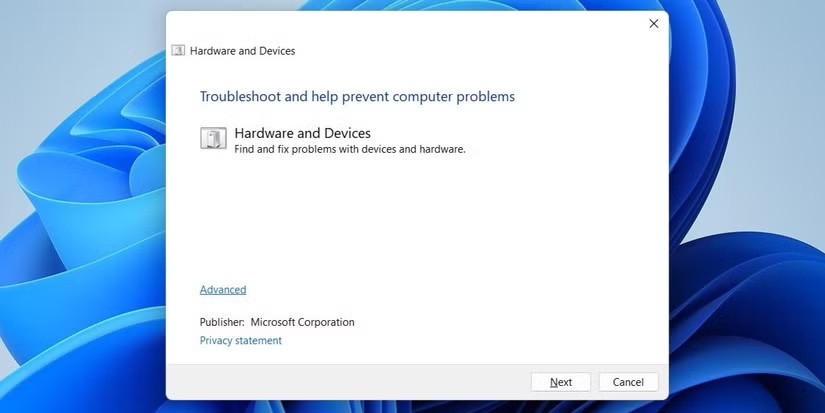
最も効果的な解決策は、驚くほど単純なものであることがあります。電源サイクルを実行すると、一時的な不具合によって発生する Windows PC のさまざまな問題を解決できます。電源サイクルを実行するには:
Windows 11 のクイック設定ウィンドウからは、Bluetooth など、よく使用される多くの設定にアクセスできます。
クイック設定ウィンドウで Bluetooth トグルが見つからない場合は、誤って削除した可能性があります。このボタンを復元する方法は次のとおりです。
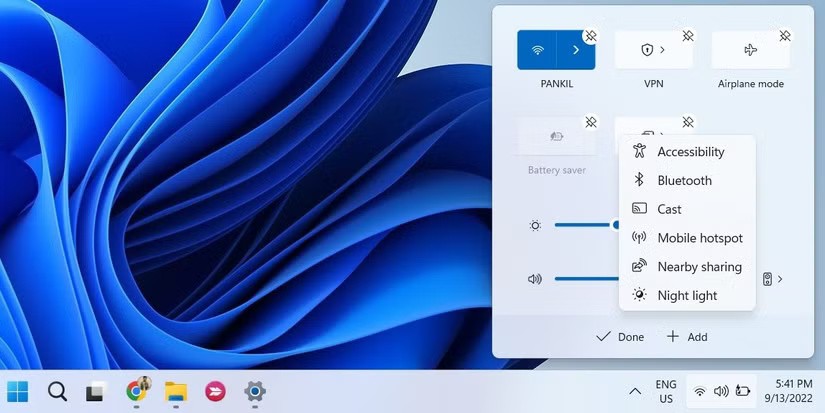
ほとんどの Windows コンピュータでは、高速スタートアップがデフォルトで有効になっています。この機能は Windows の起動時間を短縮するのに役立ちますが、PC から Bluetooth オプションが消えるなどの問題が発生することもあります。高速スタートアップを無効にして、問題 が解決するかどうかを確認してください。
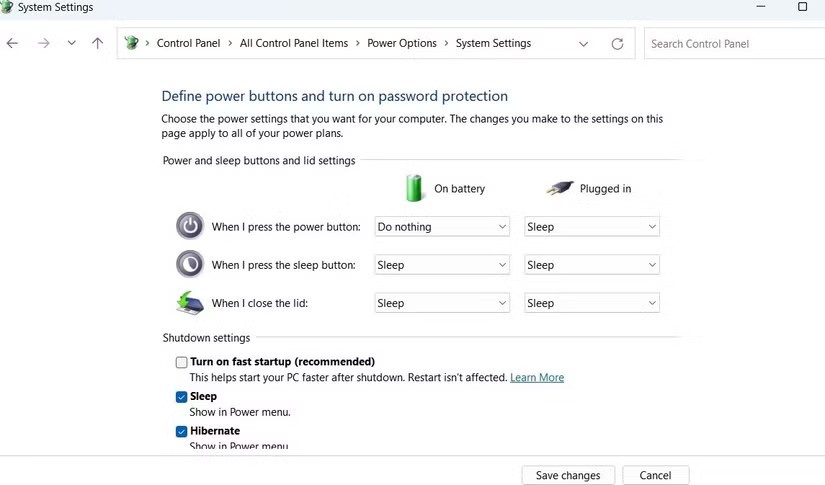
次に、PC を再起動し、Bluetooth が表示され、期待どおりに動作するかどうかを確認します。
以前にアイコンを削除した場合、Bluetooth アイコンがタスクバーまたはシステム トレイに表示されないことがあります。 Bluetooth アイコンを Windows タスクバーに再度ピン留めする方法は次のとおりです。
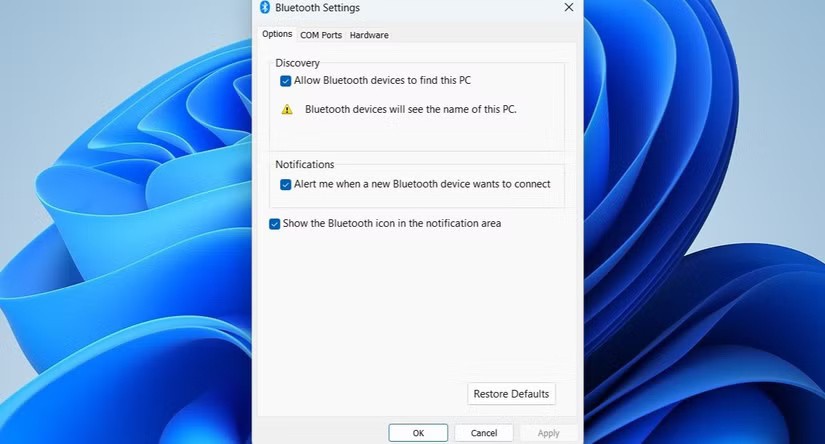
Bluetooth サポート サービスは、Windows で Bluetooth を有効にするためにバックグラウンドで実行される小さなプログラムです。 Bluetooth の問題は、サービスが実行されていないことが原因である可能性があります。修正方法は次のとおりです。
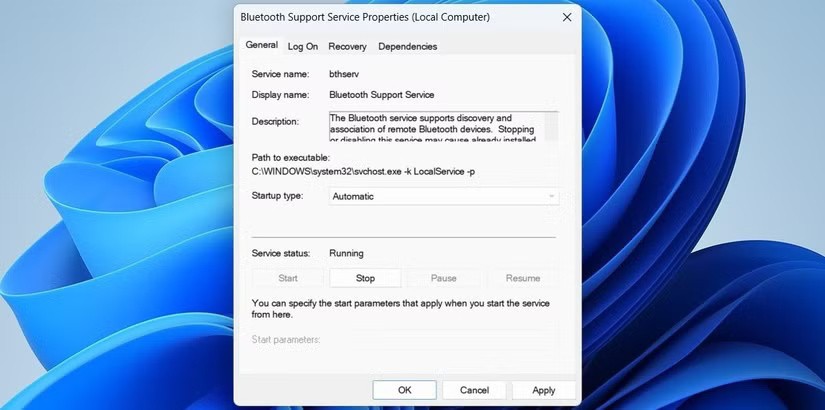
PC を再起動して、Bluetooth オプションが表示されるかどうかを確認します。
PC 上の Bluetooth ドライバーに欠陥があったり破損している場合も、問題の原因となる可能性があります。そうなる場合は、Bluetooth ドライバーを更新してください。これを行うには、次の手順に従います。
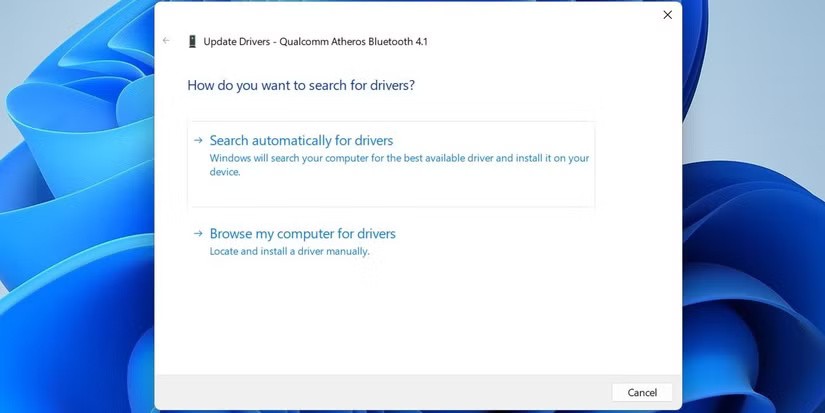
注意: デバイス マネージャーに Bluetooth エントリが見つからない場合は、Bluetooth アダプターの製造元の Web サイトにアクセスしてドライバーをダウンロードし、手動でインストールしてください。
ドライバーの更新が機能しない場合は、Bluetooth ドライバーを再インストールする必要があります。これを行うには、デバイス マネージャーを再度開き、Bluetooth ドライバーを右クリックして、[デバイスのアンインストール]を選択します。
削除後、PCを再起動してください。 Windows は起動時に不足している Bluetooth ドライバーをインストールし、PC に Bluetooth オプションが表示されます。
Microsoft コミュニティの投稿で、一部のユーザーは、USB ドライバーを無効にしてから再度有効にすることで、コンピューターで失われた Bluetooth 機能を復元できたと報告しました。あなたも試してみて下さい。
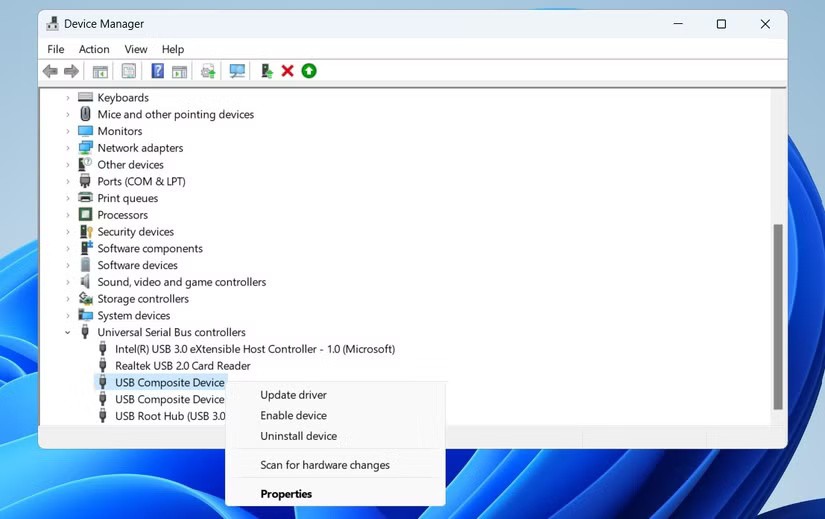
重要なシステム ファイルがコンピューターに存在しない場合にも、Bluetooth の問題が発生する可能性があります。 Windows には、不足または破損したシステム ファイルをキャッシュされたバージョンに置き換えるのに役立つツールが多数含まれています。実行方法は次のとおりです。
sfc /scannowスキャンが完了するまで待ってから、DISM (または展開イメージのサービスと管理) スキャンを実行します。
DISM.exe /Online /Cleanup-image /Restorehealth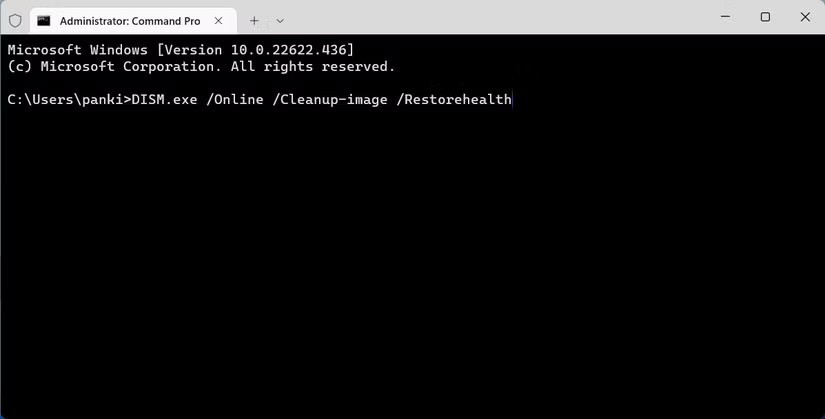
スキャンが完了したら、PC を再起動して問題が解決するかどうかを確認します。
Windows をセーフ モードで起動すると、不要なドライバーやプログラムなしで実行されます。これにより、問題の原因がドライバーによるものか、バックグラウンドで実行されているサードパーティ プログラムによるものかを確認することができます。
Windows 11 では、セーフ モードで起動するためのオプションがいくつか用意されています。任意の方法でセーフモードに入り、Bluetooth オプションが表示されるかどうかを確認できます。もしそうなら、エラーはサードパーティのプログラムまたはサービスが原因です。その場合、問題を解決するには、最近インストールしたアプリやプログラムを削除する必要があります。
Bluetooth は Windows コンピュータにとって必須の機能なので、突然使えなくなるとイライラすることがあります。幸いなことに、上記のヒントを使用して自分で修正することができます。
ノートパソコンのバッテリーは時間の経過とともに劣化し、容量が低下するため、稼働時間が減少します。しかし、Windows 11 の設定をさらに細かく調整すると、バッテリー寿命が著しく向上するはずです。
2023年、マイクロソフトは人工知能に大きく賭け、OpenAIと提携してCopilotを実現しました。
Microsoft は、2023 年 5 月に Windows 11 22H2 KB5026446 (ビルド 22621.1778) (Moment 3 とも呼ばれる) で Bluetooth LE (低エネルギー) オーディオ サポートを導入しました。
Windows 11 が正式にリリースされました。Windows 10 と比較すると、Windows 11 にはインターフェースから新機能まで多くの変更点があります。詳細は下記の記事をご覧ください。
90 年代バージョンの Windows のノスタルジックなユーザー インターフェイスには、いつも信じられないほどクールなところがあります。
3年以上前、マイクロソフトがWindows 11を発表したとき、このオペレーティングシステムはすぐに大きな論争を巻き起こしました。
Mac で Windows 11 の起動可能な USB を作成するのは、Windows PC で作成するよりも間違いなく難しいですが、不可能ではありません。
Windows 11は2021年10月5日に正式にリリースされました。これまでのWindows 10の主要なアップグレードとは異なり、Microsoftは今回はユーザーにアップグレードを推奨していません。
開発者の NTDEV は、わずか 100 MB の Windows 11 の簡素化されたバージョンを作成しました。
Microsoft は、Snapdragon X 搭載の Copilot+ PC で、より高度な AI 機能のほとんどを発表し、Intel および AMD 搭載の Copilot+ PC の多くを除外しました。
2024 年 10 月のレポートでは、他のバージョンの Windows と比較した Windows 11 の市場シェアの概要を示します。
現在テスト中の最新の変更により、Windows 11 のスタート メニューの最も厄介な問題の 1 つが解決され、実際にリリースされることを期待しています。
Windows 11 では、タスクバーは画面下部の表示スペースのごく一部しか占めません。
Microsoft は、ユーザーをプレミアム Office アプリに移行させるために、無料のリッチ テキスト エディター WordPad を 2023 年末に廃止する予定です。
Windows フォト ビューアーは、Windows XP と同時に初めてリリースされ、すぐに Windows で最も頻繁に使用されるツールの 1 つになりました。
VPNとは何か、そのメリットとデメリットは何でしょうか?WebTech360と一緒に、VPNの定義、そしてこのモデルとシステムを仕事にどのように適用するかについて考えてみましょう。
Windows セキュリティは、基本的なウイルス対策だけにとどまりません。フィッシング詐欺の防止、ランサムウェアのブロック、悪意のあるアプリの実行防止など、様々な機能を備えています。しかし、これらの機能はメニューの階層構造に隠れているため、見つけにくいのが現状です。
一度学んで実際に試してみると、暗号化は驚くほど使いやすく、日常生活に非常に実用的であることがわかります。
以下の記事では、Windows 7で削除されたデータを復元するためのサポートツールRecuva Portableの基本操作をご紹介します。Recuva Portableを使えば、USBメモリにデータを保存し、必要な時にいつでも使用できます。このツールはコンパクトでシンプルで使いやすく、以下のような機能を備えています。
CCleaner はわずか数分で重複ファイルをスキャンし、どのファイルを安全に削除できるかを判断できるようにします。
Windows 11 でダウンロード フォルダーを C ドライブから別のドライブに移動すると、C ドライブの容量が削減され、コンピューターの動作がスムーズになります。
これは、Microsoft ではなく独自のスケジュールで更新が行われるように、システムを強化および調整する方法です。
Windows ファイルエクスプローラーには、ファイルの表示方法を変更するためのオプションが多数用意されています。しかし、システムのセキュリティにとって非常に重要なオプションが、デフォルトで無効になっていることをご存知ない方もいるかもしれません。
適切なツールを使用すれば、システムをスキャンして、システムに潜んでいる可能性のあるスパイウェア、アドウェア、その他の悪意のあるプログラムを削除できます。
以下は、新しいコンピュータをインストールするときに推奨されるソフトウェアのリストです。これにより、コンピュータに最も必要な最適なアプリケーションを選択できます。
フラッシュドライブにオペレーティングシステム全体を保存しておくと、特にノートパソコンをお持ちでない場合、非常に便利です。しかし、この機能はLinuxディストリビューションに限ったものではありません。Windowsインストールのクローン作成に挑戦してみましょう。
これらのサービスのいくつかをオフにすると、日常の使用に影響を与えずに、バッテリー寿命を大幅に節約できます。
Ctrl + Z は、Windows で非常によく使われるキーの組み合わせです。基本的に、Ctrl + Z を使用すると、Windows のすべての領域で操作を元に戻すことができます。
短縮URLは長いリンクを簡潔にするのに便利ですが、実際のリンク先を隠すことにもなります。マルウェアやフィッシング詐欺を回避したいのであれば、盲目的にリンクをクリックするのは賢明ではありません。
長い待ち時間の後、Windows 11 の最初のメジャー アップデートが正式にリリースされました。




























